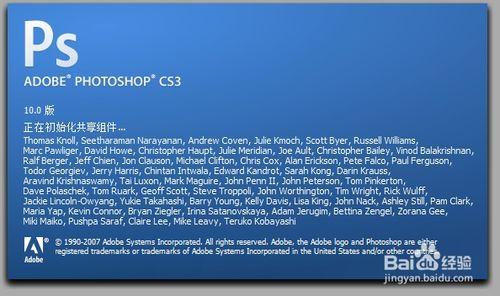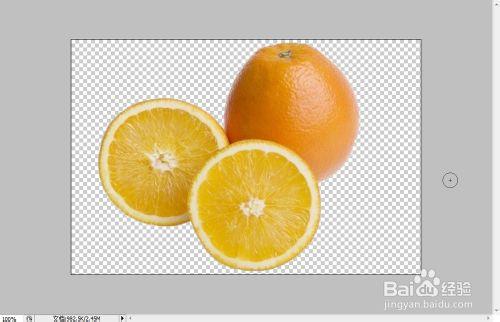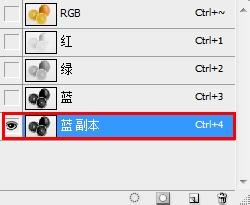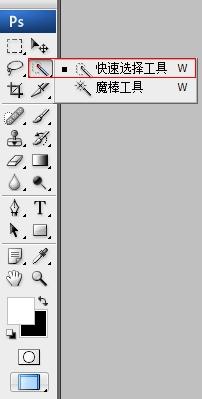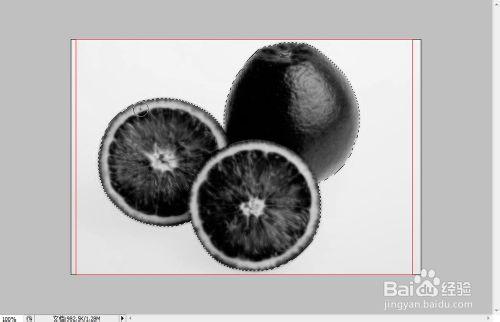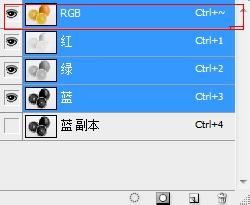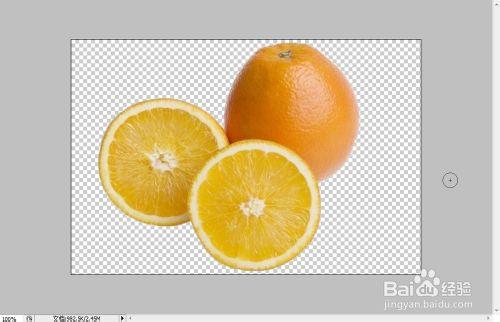Photoshop使用通道快速摳圖
工具/原料
Photoshop_CS3軟件
圖片
方法/步驟
進入【Photoshop】界面,快捷鍵:ctrl+字母O 添加索要摳圖的圖片
選擇【通道】面板,分別查看通道效果,拖動底部【藍色】通道【創建新的通道】
選擇工具【快速選擇工具】,選擇圖像選區
選擇【通道RGB通道】,退出通道,選擇【圖層】
展開【圖層】面板後,組合快捷鍵:ctrl+J 拷貝新圖層,關閉背景圖層
注意事項
使用選擇工具時,一定注意選擇的時候,別不再圖像邊緣